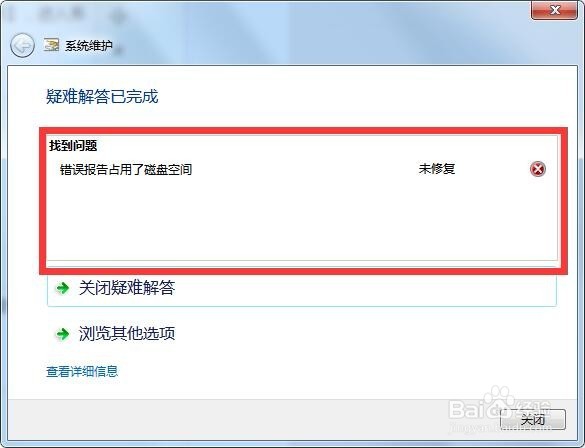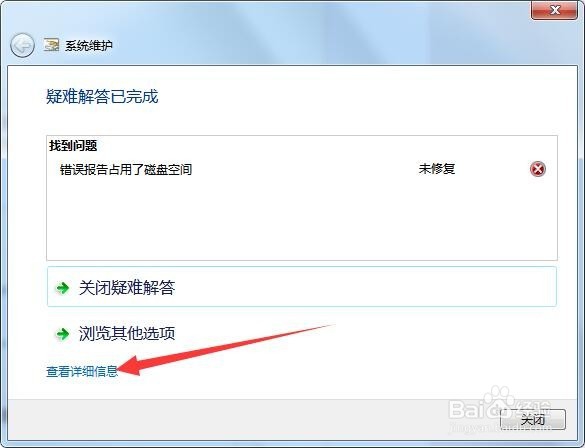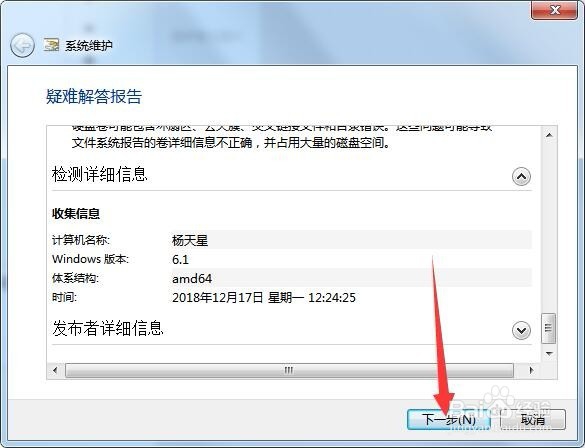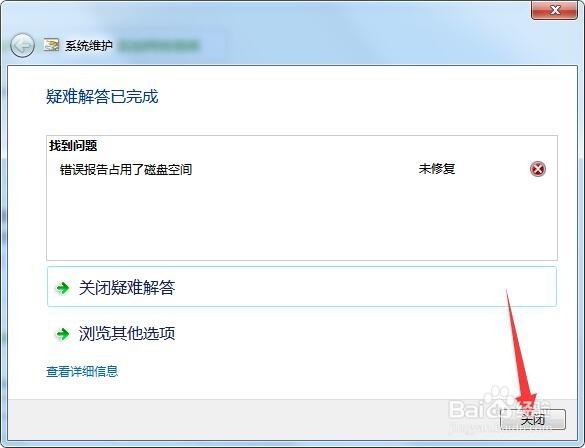win7系统如何手动进行系统维护任务
1、打开电脑,点击开始菜单,点击【控制面板】,进入控制面板主界面
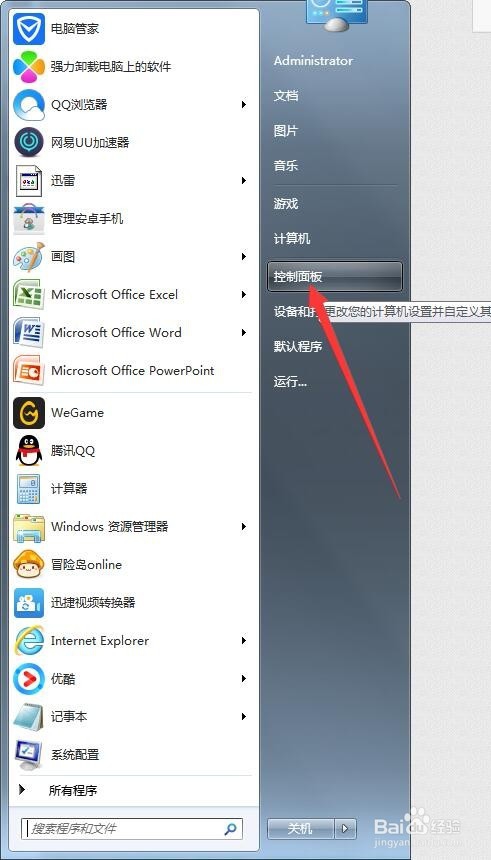
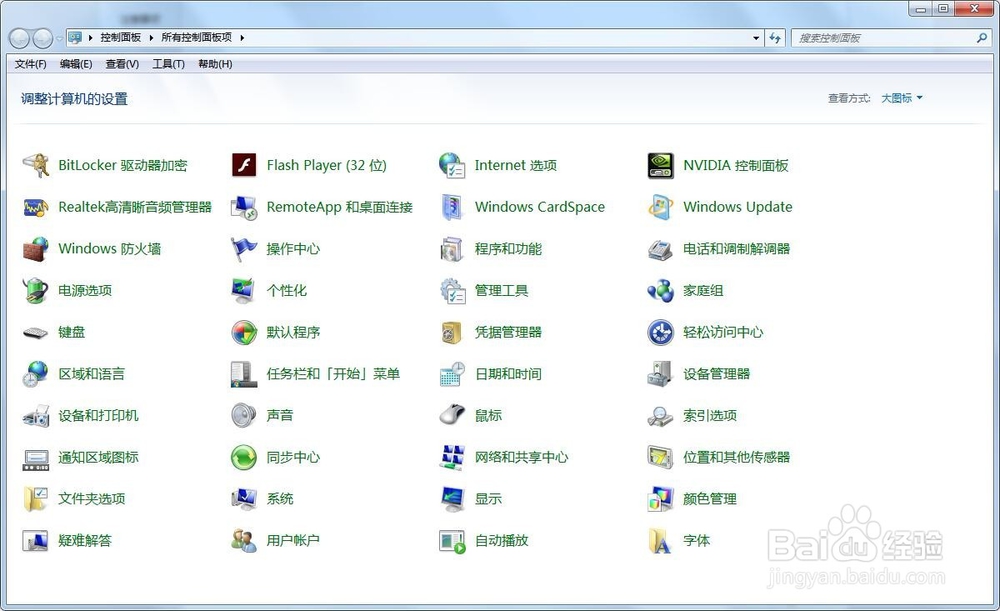
2、在进入控制面板主界面后,点击【操作中心】,进入win7操作中心主界面
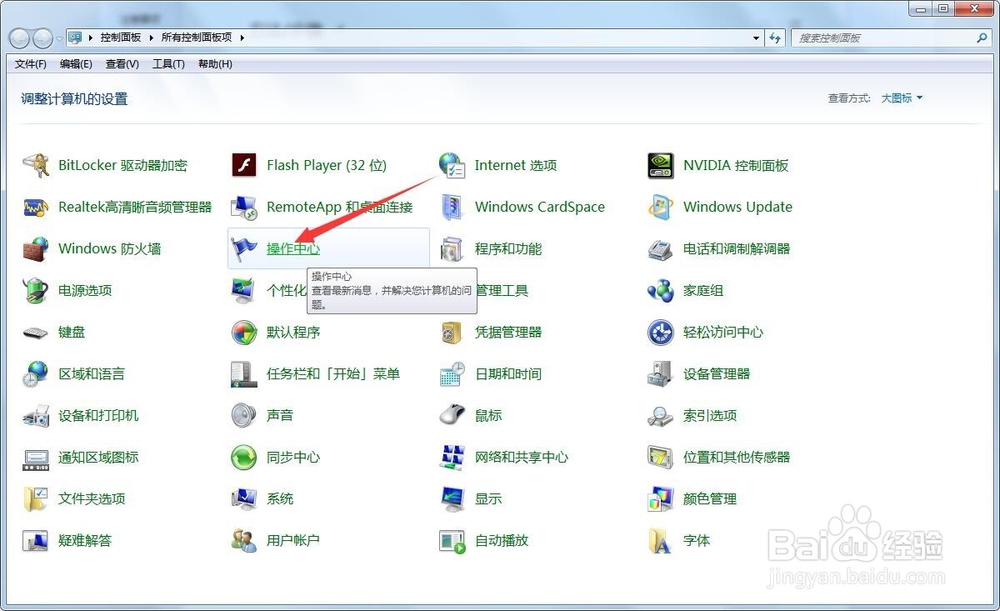
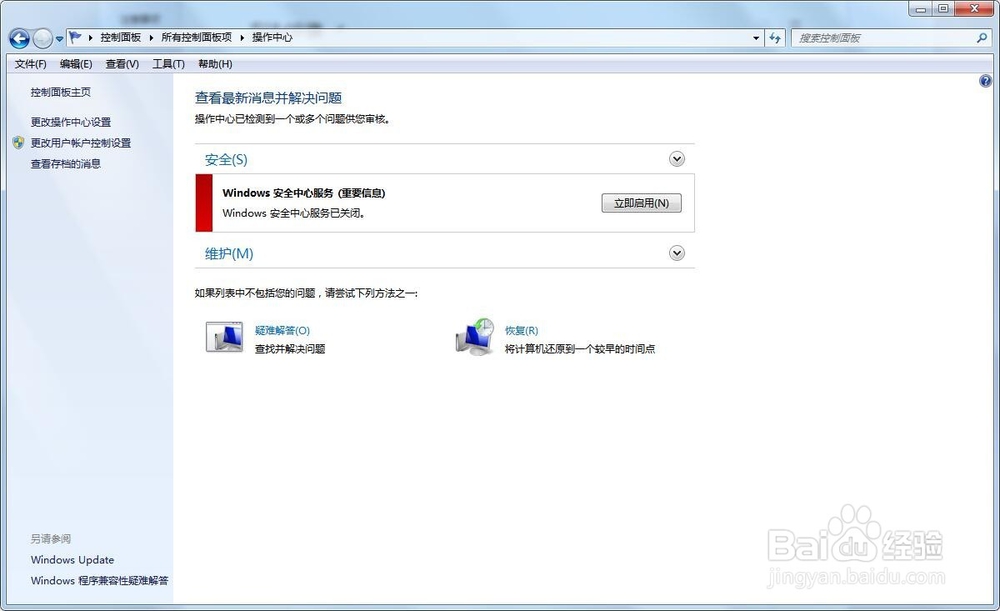
3、在进入win7操作中心主界面后,点击下方的【疑难解答(o)】,进入解决计算机问题主界面
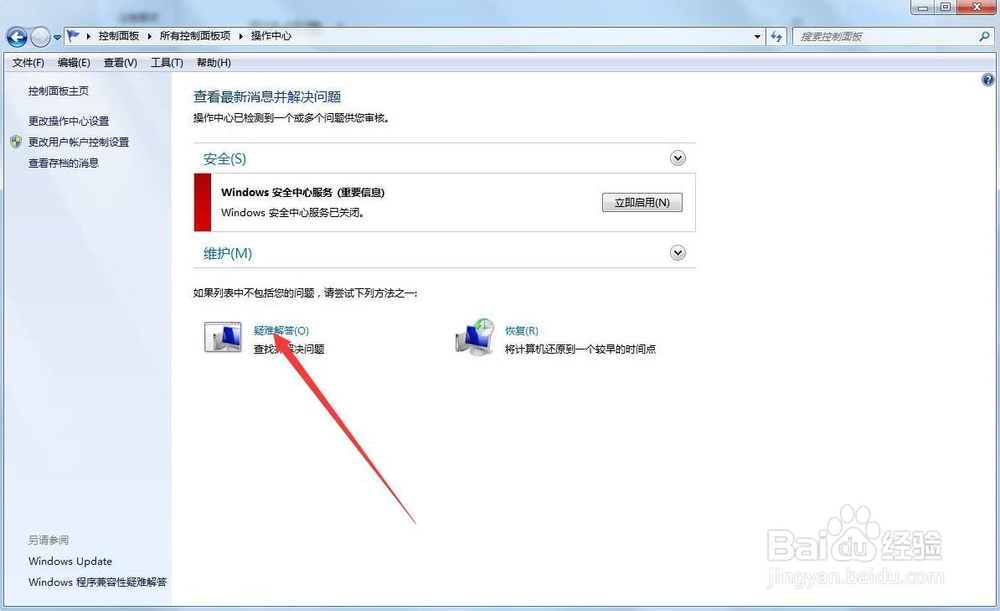
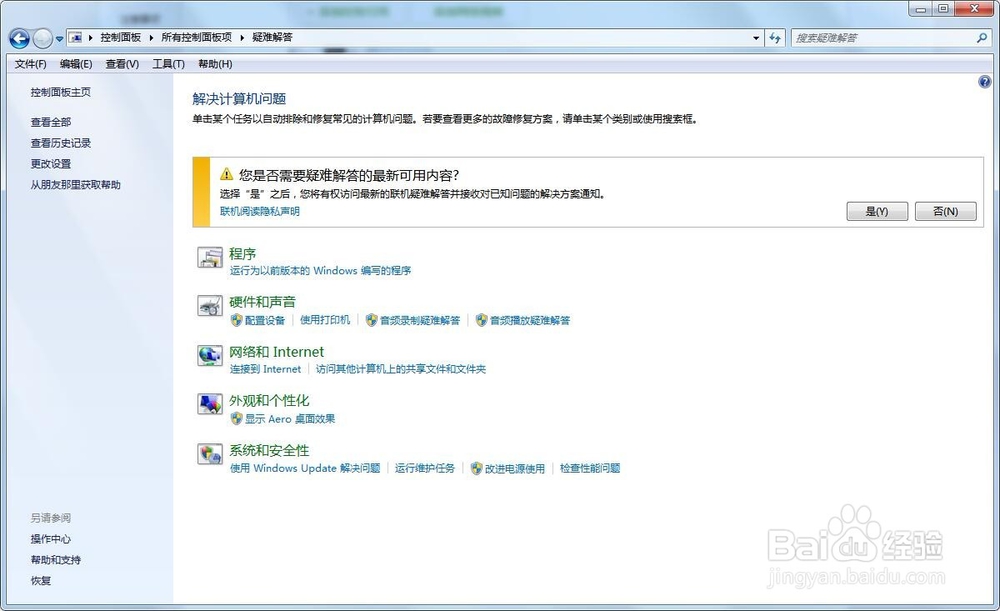
4、在进入解决计算机问题主界面后,点击最下方中间的【运行维护任务】,进入系统维护界面
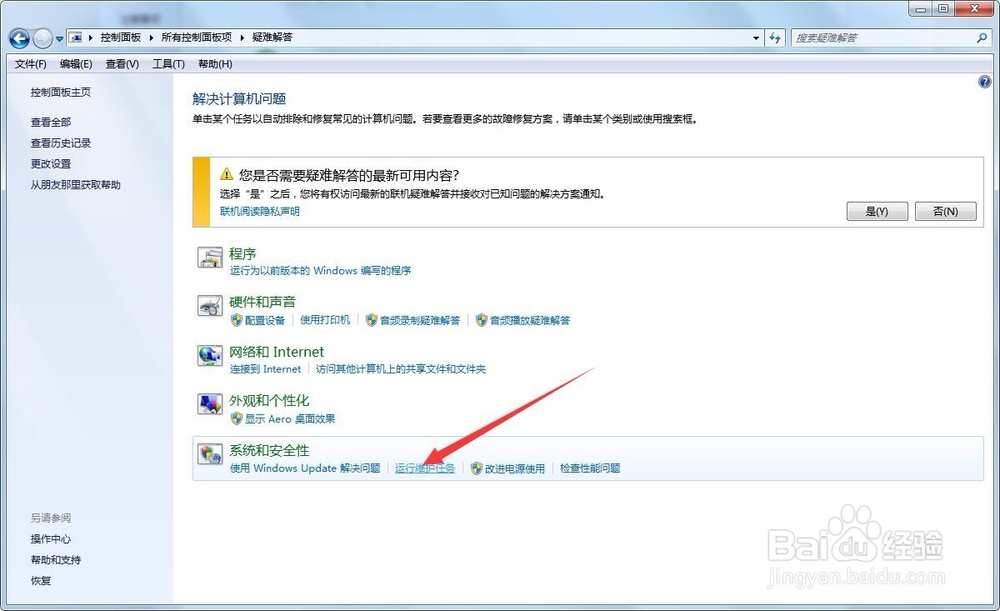
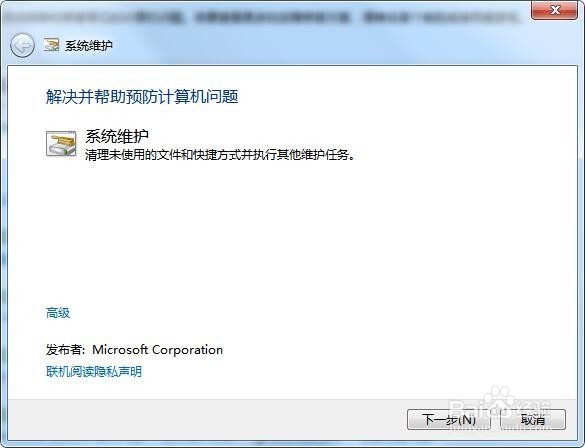
5、在进入系统维护界面后,先点击左下方的高级,将【自动应用修复程序】的勾给点上,然后再点击下一步,此时系统开始进行检测
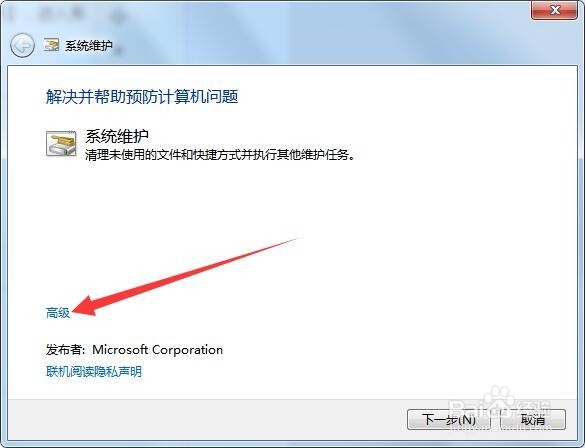
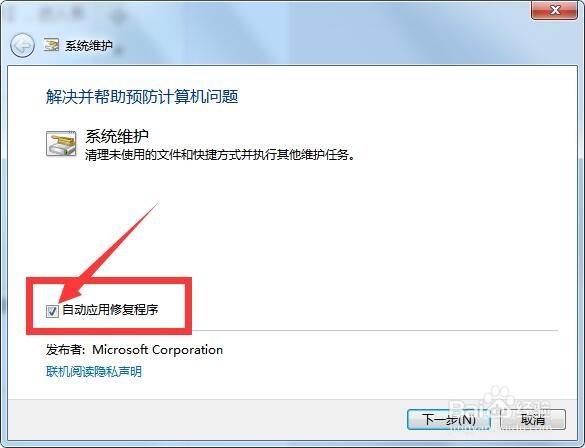
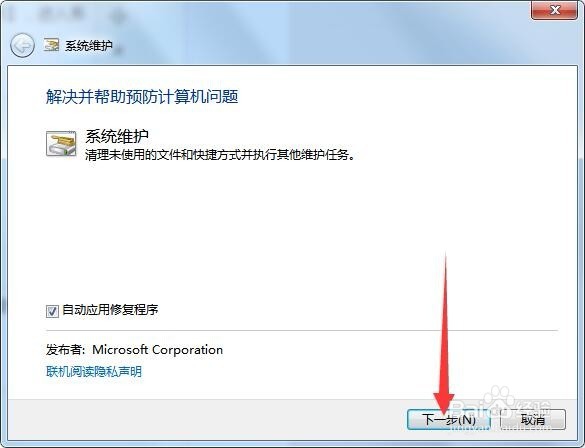

6、待检测结束后,会生成检测报告,此时你就可以看到系统出现的相关的问题了,此时你可以点击【查看详细信息】浏览详情,浏览完毕后,如果已修复,点击下一步,然后点击关闭即可。如果未修复,请寻找原因